元Windows 7の東芝Dynabook B351/23DをSSDでパワーアップ、親戚筋へ譲渡しましたよ
以前某マッサージ医院の院長から引き取って修理したダイナブックノートパソコンですが、親戚の女子中学生より「おじちゃん、なんかパソコンちょうだいよ」という押し売りみたいなごり押しちょうだいよなLINEが来ましたので、それをもう少しメンテして提供することにしましたという報告であります。
まあどうせその娘のおばあちゃんの私の実姉が「なんかパソコンあるだろうから聞いてみな」とか言ったんだろう。
↓ 前回の記事はこちら。
システムエラーで起動しない元WINDOWS 7の東芝DYNABOOK B351/23Dのメンテナンス


このパソコンは整備したものの、CPUがi3なのとメモリが4GBのせいで激オソ状態であります。
そんなのをそのまま姉の孫に渡しても速攻クレームになりますがな。なので多少なりとも快速になるよう整備して引き渡すことにします。
久々に起動して調べてみるとWin 10にしたもののやはりそれなりの遅い動作でありますよ。
さてこの鈍足マシンはどうするか、まあまずは定番のシステムディスクをSSDに入れ替えてからその後を考えるとしよう。
入れ替えるSSDは最近数年前にSSDに入れ替えたパソコンが容量不足での交換依頼や、買い替えで本体そのものを引き取ったときに取り外した中古品が多少ありますので、そのなかからなんかしら選んで使うことにします。
↓ ここらへんの使用済み取り外したニートSSDからチョイスしますわ。

前回の修理では元々入っていたのと同じ2.5インチの500GBハードディスクに入れ替えたままでした。
これをどのSSDと入れ替えるか、念のため使用するオーナーの親戚の女子中学生に確認すると「いままで親のパソコンでメールとネットを使っていたけど、自分の部屋で専用に使いたい」とのこと。
なるほどね、いろいろとそろそろ親とは一緒じゃダメなんですな。
メールはGmailらしいしデータ保存としてはパソコンあまり使わないとかなので128GBのTranscend君にしました。
いつものクローンツールアプリでまるごとコピーして入れ替えます。
↓ 入れ替えた128GBのTranscend

そしてキーボード下に貼ってあるメーカーのスペックシールを剥がしておきます。

動作はかなり快適になったのでこれでいいかな 。あとは使っているスマホがiPhoneらしいのでiTunesだけを入れておきます。
そして外観はかなり綺麗なのですが、なんかキーボードがホコリ臭いのでファブリーズで拭いておきます。
これで整備できたのでオーナー様に連絡すると「おじいちゃんがクルマで一緒に取りに行ってくれるから」とかであります。
その娘のおじいちゃんとはわたくしのプログにたまに登場するムダに元気なおっさんで実姉の旦那であります。
するとその週末に孫と爺さんの二人で取りに来ました。
そして姉が用意したらしいスコッチウイスキーを頂きました。その娘が「これ、おばあちゃんからです」と渡してくれましたのはホワイトホースでした。うーん、これが料金ということですな、姉さんありがとさんです。
簡単に使い方を教えると学校でChromebookを使っているそうなので、すべてグーグル関連を利用しての使い方をするらしいです。とするとデータもオンラインだからまあ128GBのSSDで大丈夫でしょう。
ということで、またまた親戚筋ネタで中古パソコンの譲渡が完了であります。
□■□■□■□■□■□■
パソコン訪問修理とパソコン訪問教室講師やってます.. * Takamaru *
◆出張パソコン修理・設定承ります!依頼希望の方はこちらをご覧ください
こちらもおすすめ

Windows 7デスクトップパソコンの処分依頼品を Windows 10へアップグレードしてみたが…
2022年2月16日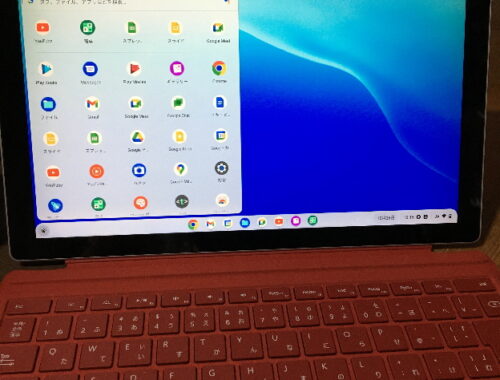
不具合ありの Surface pro 4に Chrome OS Flexをインストールしてみたが…軽いOSならなんとか使える!?
2022年10月26日


